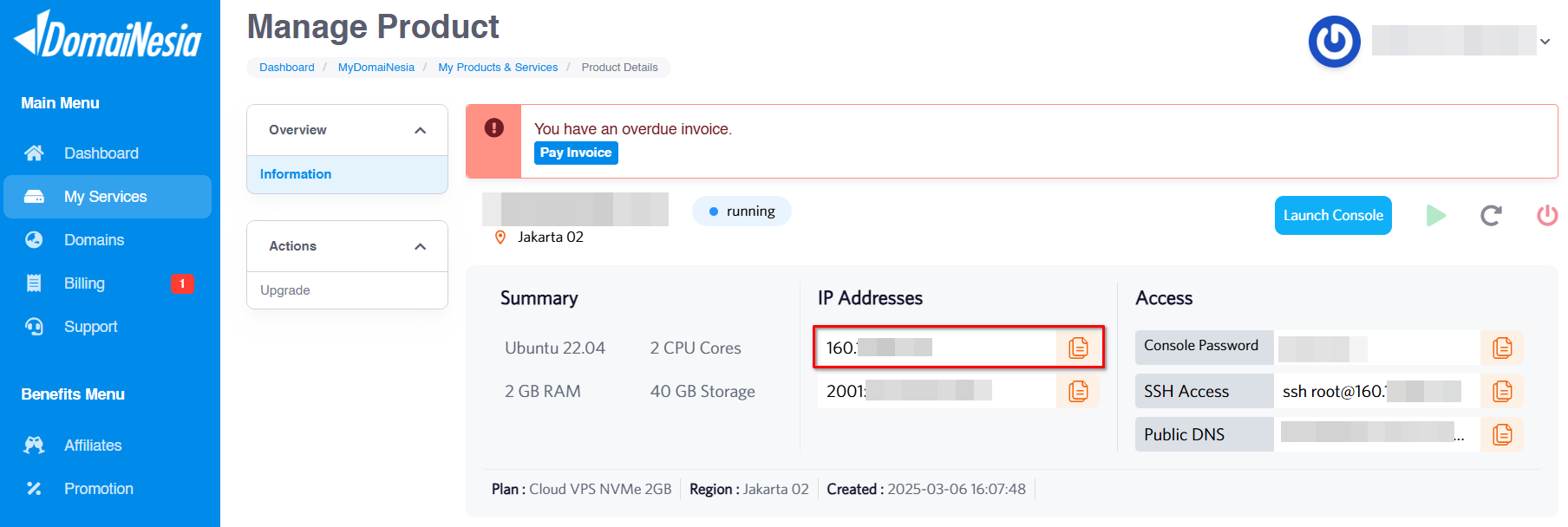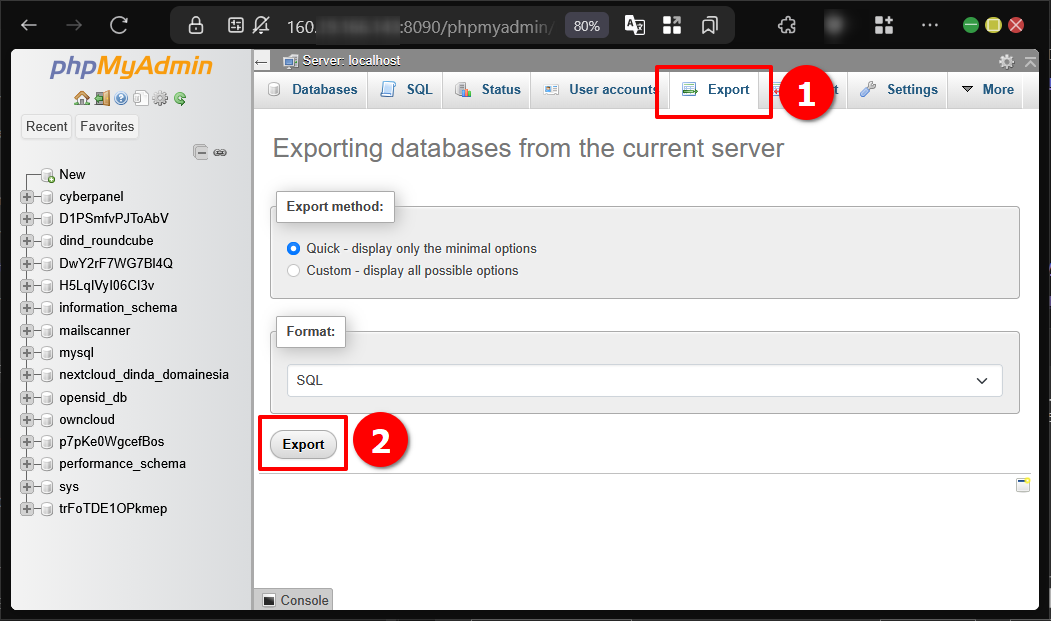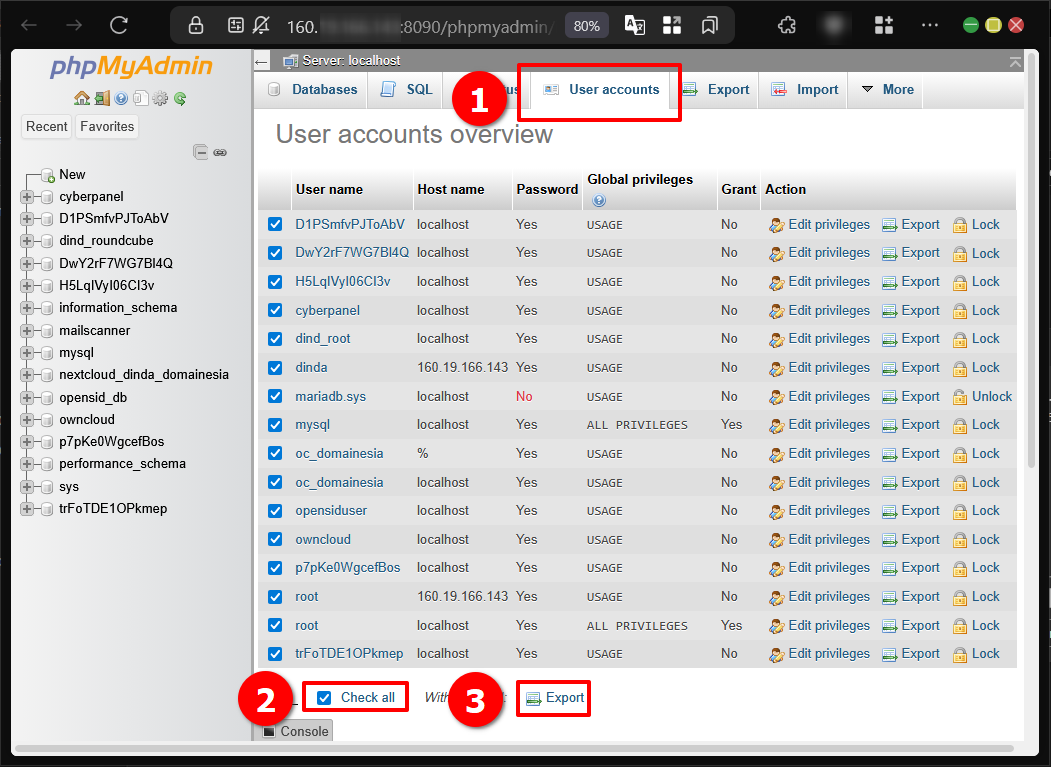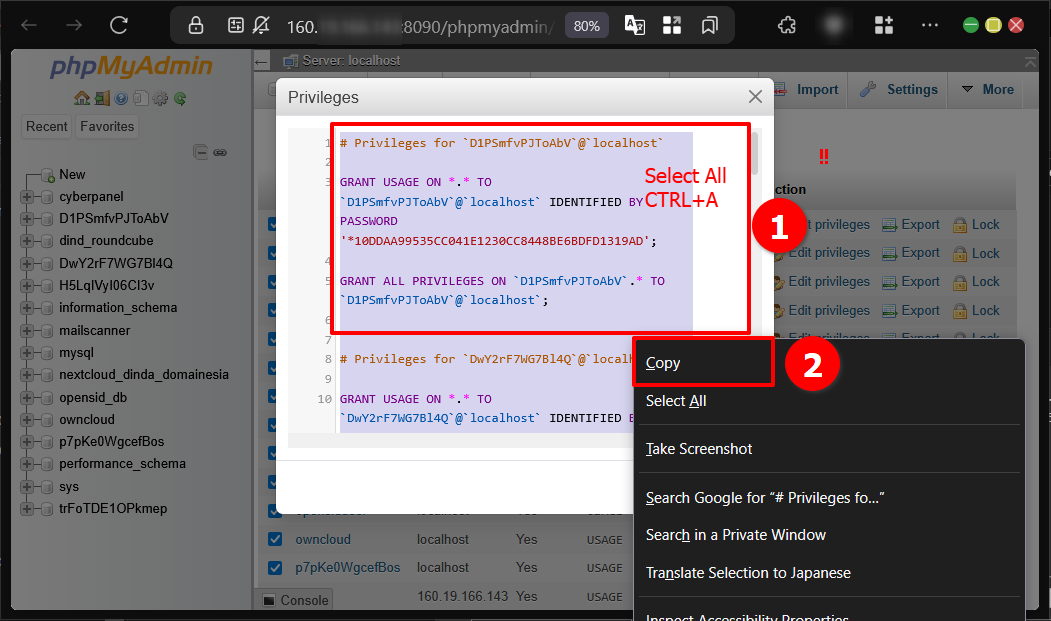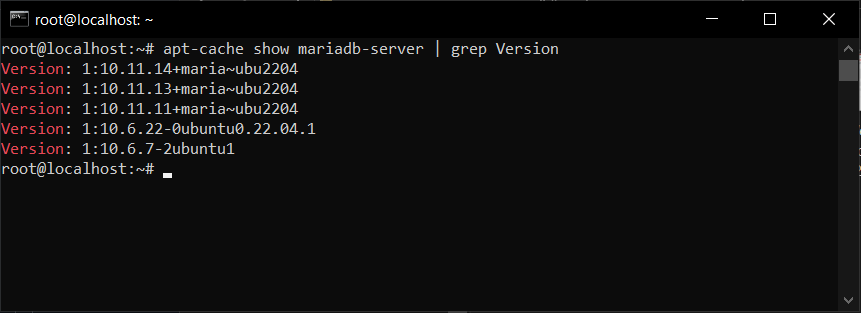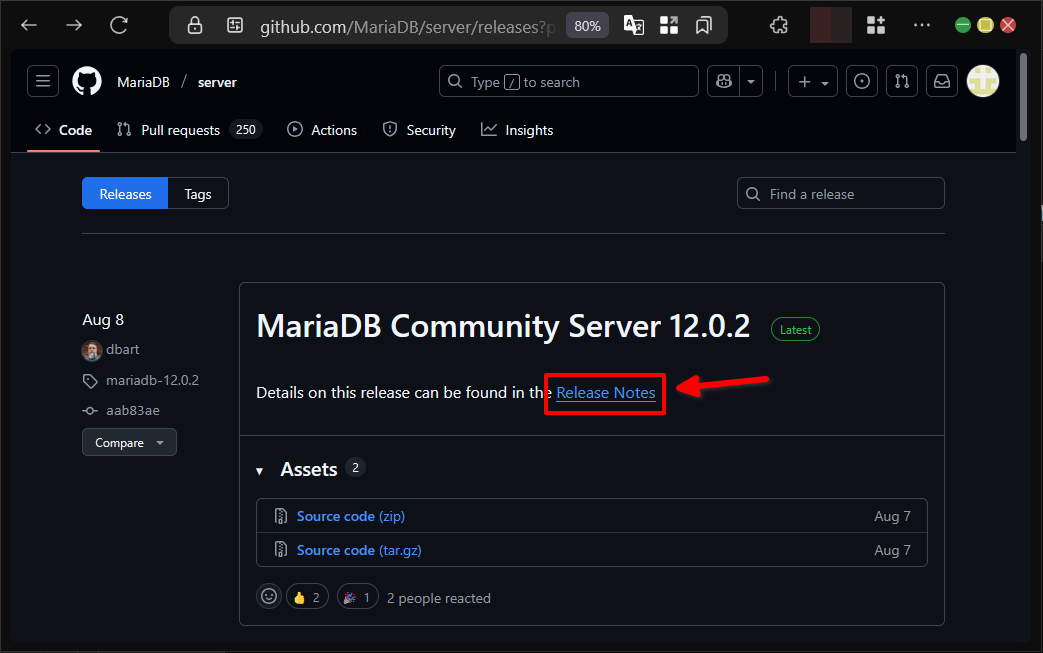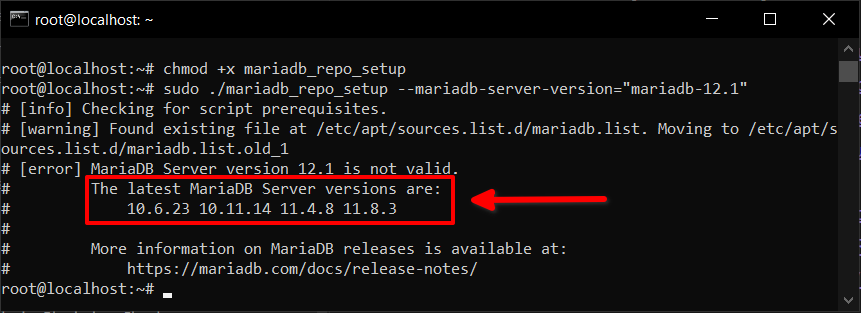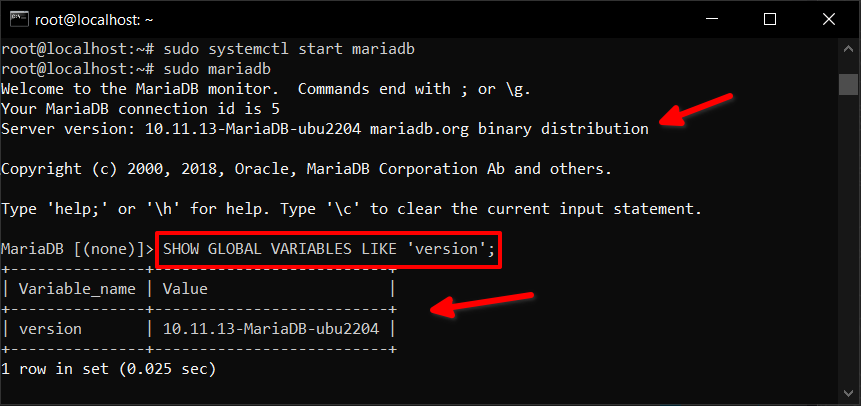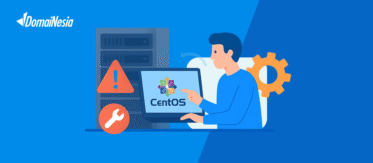Cara Ubah Versi MariaDB di VPS Ubuntu Ke Versi Stabil
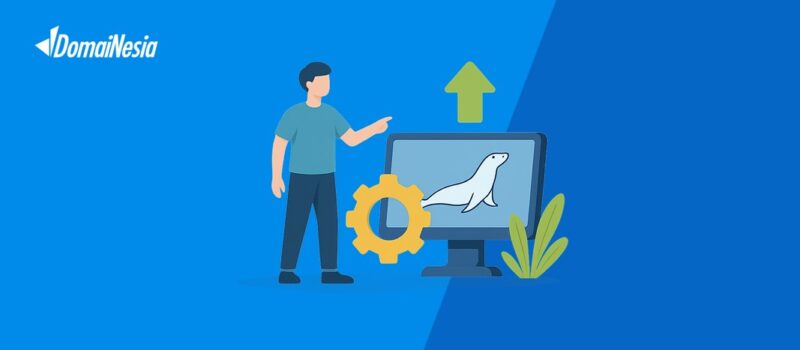
Hai DomaiNesians! Kali ini kita akan membahas cara ubah versi MariaDB di VPS Ubuntu untuk mendapatkan performa yang lebih stabil. Mengelola VPS memang memberikan kebebasan penuh dalam menentukan konfigurasi server, termasuk versi database seperti MariaDB. Namun, setelah melakukan instalasi ulang aplikasi di VPS Ubuntu, sering kali kita perlu menyesuaikan versi MariaDB agar sesuai dengan kebutuhan aplikasi atau untuk mengatasi masalah tertentu. Panduan ini akan membantu kita menyelesaikan proses tersebut dengan langkah-langkah yang jelas dan mudah diikuti, mulai dari backup database hingga memastikan versi baru berjalan dengan baik.
Mengapa Butuh Mengubah Versi MariaDB?
MariaDB adalah sistem manajemen database open-source yang populer, sering digunakan sebagai pengganti MySQL karena kompatibilitas dan performanya yang handal. Mengubah versi MariaDB berarti mengganti versi yang sedang digunakan dengan versi lain, baik itu versi yang lebih baru untuk mendapatkan fitur terbaru atau versi yang lebih lama untuk kompatibilitas dengan aplikasi tertentu. Proses ini diperlukan ketika versi MariaDB yang terpasang tidak mendukung aplikasi yang digunakan atau menyebabkan masalah teknis.
Sebelum mengubah versi, sangat penting untuk melakukan backup database agar data tetap aman. Backup ini memastikan bahwa data seperti tabel, baris, dan pengaturan tidak hilang selama proses perubahan versi. Ada dua cara utama untuk melakukan backup database, yaitu melalui antarmuka grafis PHPMyAdmin atau melalui perintah di console VPS. Kedua metode ini akan dibahas secara rinci agar kita bisa memilih cara yang paling sesuai.
Berikut adalah beberapa skenario ketika ubah versi MariaDB di VPS Ubuntu menjadi solusi yang berguna:
- Aplikasi web hanya kompatibel dengan versi MariaDB tertentu, misalnya versi 10.6, tetapi versi yang terpasang adalah 11.0.
- Versi MariaDB yang digunakan memiliki bug yang sudah diperbaiki di versi lain.
- Performa database tidak optimal karena versi yang digunakan sudah usang.
- Kebutuhan untuk menggunakan fitur baru yang hanya tersedia di versi MariaDB yang lebih mutakhir.
Panduan ini akan membahas solusi untuk mengatasi skenario-skenario tersebut dengan langkah-langkah yang sistematis, mulai dari backup database hingga pemasangan versi MariaDB yang lebih stabil.
Mengakses Console VPS
Nah, DomaiNesians! Sebelum memulai proses perubahan versi MariaDB, kita perlu mengakses console VPS terlebih dahulu. Console VPS adalah alat yang memungkinkan kita menjalankan perintah langsung di server untuk mengelola sistem, termasuk database. Dalam panduan ini, kita menggunakan distribusi Linux Ubuntu 22.04. Perlu diingat bahwa antarmuka dan alur instalasi bisa sedikit berbeda jika menggunakan distribusi atau versi lain.
Untuk mengakses console VPS, kita perlu mengetahui alamat IP VPS terlebih dahulu. Informasi ini dapat ditemukan di dashboard layanan hosting, seperti Dashboard VPS MyDomaiNesia. Jika lupa alamat IP, cukup masuk ke akun MyDomaiNesia dan periksa bagian pengelolaan VPS untuk menemukan detailnya.
Backup Database
Sebelum mengubah versi MariaDB, langkah pertama yang wajib dilakukan adalah menyimpan salinan database untuk mencegah kehilangan data. Ada dua cara untuk melakukan backup database, yaitu melalui antarmuka grafis PHPMyAdmin atau dengan perintah di console VPS. Kedua metode ini memiliki kelebihan masing-masing, dan kita akan membahasnya secara lengkap agar bisa memilih cara yang paling sesuai dengan kebutuhan.
Melalui PHPMyAdmin
Setelah masuk ke dashboard PHPMyAdmin, kita dapat mulai menyimpan seluruh file database dengan mudah. Pada halaman utama, cari tab “Export” dan pilih opsi “Quick Export”. Fitur ini memungkinkan kita mengunduh semua tabel dan data dalam format SQL dengan cepat.
Perlu diperhatikan bahwa file hasil ekspor dari PHPMyAdmin hanya berisi data tabel, bukan pengaturan pengguna atau perizinan. Untuk menyimpan informasi akun pengguna server PHPMyAdmin, kita perlu mengakses tab “User Accounts” di dashboard PHPMyAdmin.
Di halaman “User Accounts”, kita akan melihat daftar akun yang terdaftar. Untuk menyalin semua akun, klik tombol “Check All” di bagian bawah tabel, atau centang akun tertentu yang ingin disimpan. Setelah itu, klik tombol “Export” untuk melanjutkan.
Proses ini akan menampilkan jendela “Privileges” yang berisi perintah Query SQL untuk akun pengguna. Kita bisa menyalin kode ini dengan menekan kombinasi tombol CTRL+C atau dengan klik kanan dan memilih opsi “Copy”. Simpan kode ini dalam file terpisah untuk digunakan saat restore nanti.
Setelah backup selesai, kita bisa melakukan restore database melalui antarmuka PHPMyAdmin dengan mengunggah file SQL yang sudah disimpan.
Melalui Console VPS
Nah, DomaiNesians! Bagi yang lebih nyaman menggunakan console, kita juga bisa melakukan backup database langsung melalui perintah di console VPS. Untuk mengakses console, gunakan dashboard MyDomaiNesia atau protokol SSH dengan alat seperti PuTTY. Setelah masuk, jalankan perintah berikut untuk menyimpan semua database:
|
1 |
sudo mysqldump --all-databases -u root -p | gzip > /backup/mariadb/all_databases_$(date +%Y%m%d).sql.gz |
Perintah ini menggunakan mysqldump untuk mengekspor semua database ke file SQL, lalu mengompresnya dengan gzip untuk menghemat ruang penyimpanan. Bagian $(date +%Y%m%d) akan menambahkan tanggal saat ini ke nama file, misalnya all_databases_20250912.sql.gz, agar lebih mudah dikenali.
Untuk memulihkan database, gunakan perintah berikut:
|
1 |
zcat /backup/mariadb/all_databases_20250912.sql.gz | sudo mysql -u root -p |
Perintah zcat digunakan untuk mendekompresi file backup, lalu mengarahkannya ke mysql untuk memulihkan database. Pastikan untuk mengganti [tanggal] pada nama file dengan tanggal backup yang sesuai, misalnya 20250912. Selalu periksa lokasi dan nama file backup agar proses restore berjalan lancar.
Periksa Versi MariaDB
Sebelum mengubah versi MariaDB, kita perlu memeriksa versi yang sedang terpasang di VPS. Langkah ini membantu memastikan bahwa kita mengetahui titik awal sebelum melakukan perubahan. Untuk melihat versi MariaDB, jalankan perintah berikut di console VPS:
|
1 |
apt-cache show mariadb-server | grep Version |
Perintah ini akan menampilkan daftar versi MariaDB yang tersedia di repositori, dengan versi yang terpasang biasanya ditampilkan pada baris pertama.
Perhatikan baris pertama pada hasil output untuk mengetahui versi MariaDB yang sedang digunakan.
Hapus MariaDB Yang Lama
Setelah mengetahui versi MariaDB yang terpasang dan menyelesaikan backup database, langkah berikutnya adalah menghapus MariaDB yang lama atau bermasalah. Pertama, hentikan layanan MariaDB dengan perintah berikut:
|
1 |
sudo systemctl stop mariadb |
Perintah ini akan memastikan bahwa sistem MariaDB tidak berjalan selama proses penghapusan. Setelah layanan berhenti, hapus paket MariaDB dengan perintah:
|
1 |
sudo apt-get remove "mariadb-*" |
Saat menjalankan perintah ini, sistem akan meminta konfirmasi. Ketik “Y” dan tekan Enter untuk melanjutkan proses penghapusan. Perintah ini akan menghapus semua paket yang terkait dengan MariaDB dari sistem.
Install MariaDB Dengan Versi Tertentu
Setelah MariaDB lama dihapus, kita bisa menginstal versi MariaDB yang lebih stabil atau sesuai dengan kebutuhan aplikasi. Untuk melihat daftar versi MariaDB yang tersedia, kunjungi halaman resmi GitHub MariaDB dan periksa bagian rilis.
Pada halaman tersebut, klik tautan “Release Notes” untuk membaca detail tentang setiap versi, termasuk perbaikan bug dan fitur baru. Setelah memilih versi yang diinginkan, gunakan alat MariaDB Repo Setup untuk mengunduh dan mengatur repositori. Jalankan perintah berikut:
|
1 |
wget https://r.mariadb.com/downloads/mariadb_repo_setup |
Setelah file diunduh, berikan izin eksekusi dengan perintah:
|
1 |
chmod +x mariadb_repo_setup |
Kemudian, mulai proses instalasi dengan menentukan versi MariaDB yang diinginkan, misalnya versi 12.1:
|
1 |
sudo ./mariadb_repo_setup --mariadb-server-version="mariadb-12.1" |
Jika ingin menggunakan versi lain, ganti “12.1” dengan nomor versi yang sesuai. Jika tidak yakin dengan versi yang tersedia, coba masukkan nomor acak, dan sistem akan menampilkan daftar versi yang dapat diinstal.
Setelah repositori diatur, perbarui sistem dengan perintah:
|
1 |
sudo apt update -y |
Kemudian, instal MariaDB dan paket pendukung seperti mariadb-backup dengan perintah:
|
1 |
sudo apt install mariadb-server mariadb-backup |
Proses ini juga memungkinkan kita untuk memulihkan database yang telah disimpan sebelumnya menggunakan metode backup yang telah dibahas.
Periksa Versi Database Yang Digunakan
Setelah instalasi selesai, kita perlu memastikan bahwa versi MariaDB yang baru telah terpasang dengan benar. Untuk memeriksanya, akses antarmuka MariaDB dengan perintah:
|
1 |
sudo mariadb |
Setelah masuk ke antarmuka MariaDB, jalankan perintah berikut untuk melihat versi database:
|
1 |
SHOW GLOBAL VARIABLES LIKE 'version'; |
Perintah ini akan menampilkan tabel yang berisi informasi versi, atau kita bisa melihatnya langsung pada baris “Server Version” di output.
Versi MariaDB Berhasil Diubah!
Selamat DomaiNesians! kita telah berhasil mengubah versi MariaDB di VPS Ubuntu ke versi yang lebih stabil! Proses ini dimulai dari memahami pentingnya mengubah versi, melakukan backup database dengan aman, hingga menginstal versi MariaDB yang sesuai dengan kebutuhan. Dengan mengikuti langkah-langkah di atas, kita bisa memastikan database berjalan optimal tanpa kehilangan data.
Jangan lupa untuk selalu memeriksa versi database setelah instalasi dan menjaga keamanan VPS dengan pembaruan rutin. Sampai jumpa di artikel dan panduan DomaiNesia berikutnya!